我是如何在GitHub上开源一个项目的(截图说明) (VS2010可以安装git插件)
来源:互联网 发布:淘宝店怎样提高流量 编辑:程序博客网 时间:2024/05/16 17:33
- 起因
我曾经在博客园上和CodePlex开源了自己的【代码生成器】(http://www.cnblogs.com/gossip/archive/2011/11/13/2247154.html, http://codegenerate.codeplex.com/),特别是开源CodePlex的那篇文章有同学建议我用GitHub作为源码控制软件,恰巧我也有这种需求(需要在不同地方的终端更新源代码,之前一直使用金山快盘同步,但无法追溯代码版本,所以决定改为使用GitHub进行代码版本控制)
经过在网上痛苦的一番搜索,最后终于能够实现功能并提交代码,下面是探索过程中使用的参考网站:
http://kb.cnblogs.com/a/2314190/
http://blog.lishewen.com/2012/03/31/650422.html
https://github.com/
http://blog.chinaunix.net/uid-25806493-id-3319781.html
注意:我分别在win7 32和64位机器上安装成功,对于32位系统可自定义软件安装目录,但是对于64位系统建议使用默认目录,否则需要重新配置部分软件的工作目录,比较麻烦。(因为使用git安装多个的软件) - 步骤
- 下面我就截图说明如何在GitHub上新建一个开源项目
- 1、注册一个账号https://github.com/signup/free)
- 2、下载安装Git Extensions(记得安装时勾选KDiff)
http://code.google.com/p/gitextensions/downloads/detail?name=GitExtensions233SetupComplete.msi&can=2&q=
- 3、下载安装msysgit(Git For Windows)
http://code.google.com/p/msysgit/downloads/detail?name=Git-1.7.10-preview20120409.exe&can=2&q=full+installer+official+git - 4、下载安装tortoisegit(请根据不同系统选择32位和64位版本)
32位版本:http://code.google.com/p/tortoisegit/downloads/detail?name=TortoiseGit-1.7.10.0-32bit.msi&can=2&q=
64位版本:http://code.google.com/p/tortoisegit/downloads/detail?name=TortoiseGit-1.7.10.0-64bit.msi&can=2&q=
- 5、打开Git Extensions(桌面),选择【全局设置】Tab,输入注册账号时的用户名、用户电子邮件。点击右下角的【确认】弹开新窗体

- 6、获取验证Key
菜单-->远程-->PuTTY-->生成或导入key-->Generate(生成公共和私有Key,该过程需要一定时间,请耐心等待)
- 7、保存共有Key和私有Key
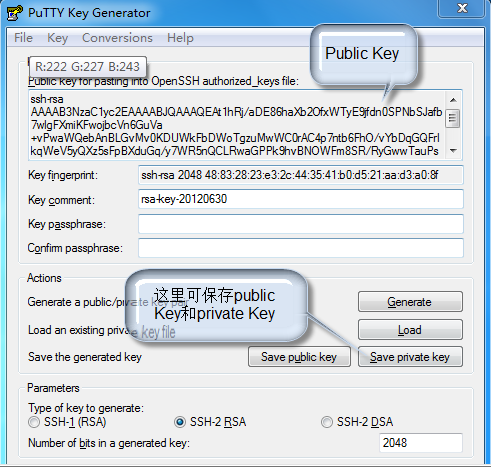
- 8、登陆GitHub,点击右上角的Account Setting
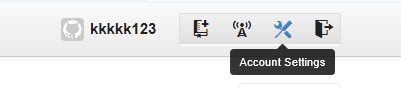
- 9、选择SSH Keys,点击右上角的Add SSH Key,输入title(随便输)和key(第7步中生成的Public Key),点击Add Key
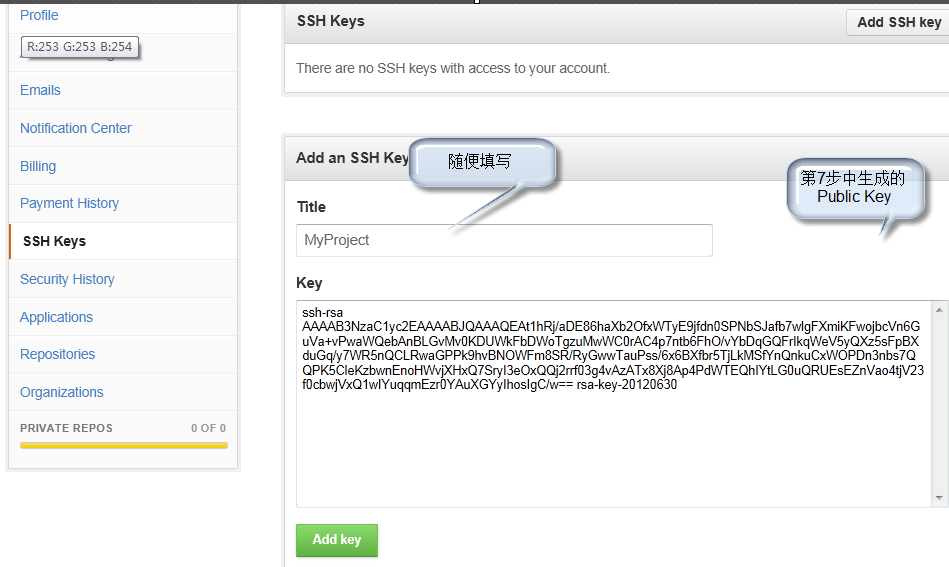
- 10、在GitHub上新建一个项目(界面右上角点击 Create a New Repe-->输入项目相关信息-->点击Create)


- 11、打开Visual Studio-->工具-->选项-->SourceControl-->选择Git Source Control
(需要通过扩展管理器安装Git Source Control Provider)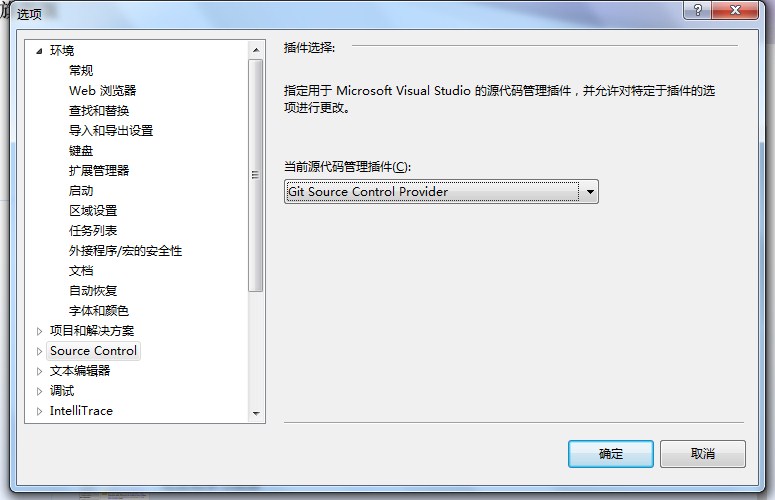
- 12、如何将项目提交到GitHub (Push发送错误(not a valid git resposity),任何路径(做好是项目所在路径)右键Init Git Here)
VS-->打开一个需要上传的项目-->菜单-->Git-->Push-->确认-->管理远程
git@github.com:jameshappy/MyCodeGenerate.git
- 完成之后,点击推送。推送的时候可能需要输入github的登陆账号和密码
- 13、如何将修改后的代码提交到GitHub
- 选择Commit

- 提交代码
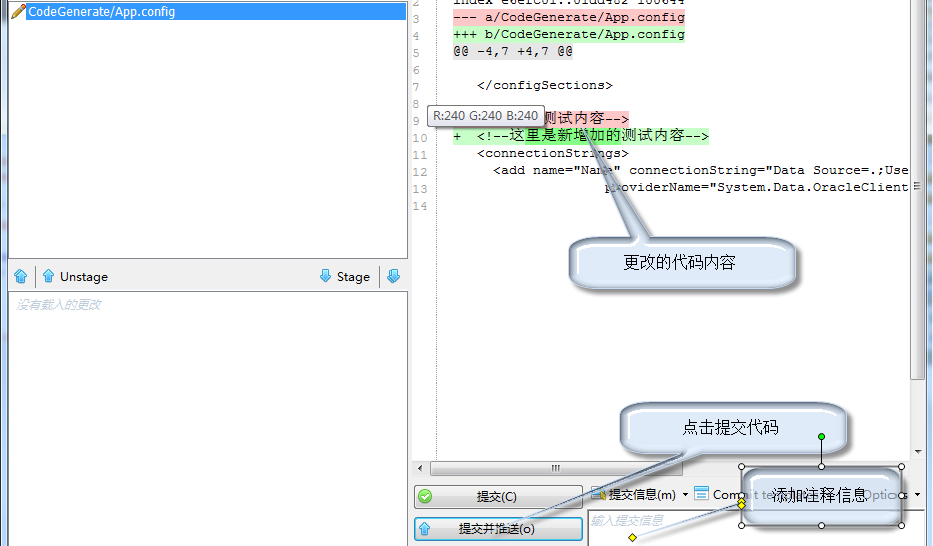
- GitHub新增的代码

- 选择Commit
- 14、如果从GitHub获取最新代码
- 打开Pull窗体
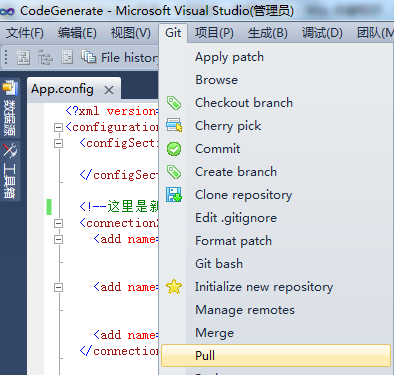
- 获取最新代码
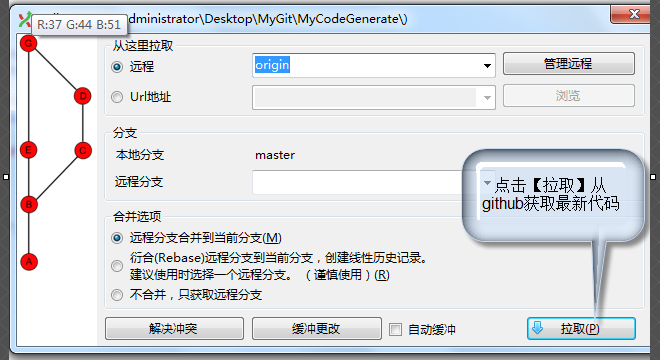
- 打开Pull窗体
- 总结
这次使用GitHub颇费了一些周折,主要是E文不过关,并且GitHub的使用没有MS的CodePlex那样方便,提供一站式服务,而是需要安装多个软件,配合使用,所以花费了几天时间。此次所学只是实现了上传代码到Github的功能,并没有深入研究,请各位有经验的前辈指教!谢谢! - 我的开源项目地址
https://github.com/jameshappy/MyCodeGenerate
from:http://www.cnblogs.com/gossip/archive/2012/06/30/2571316.html
0 0
- 我是如何在GitHub上开源一个项目的(截图说明) (VS2010可以安装git插件)
- 我是如何在GitHub上开源一个项目的(截图说明)
- 我是如何在GitHub上开源一个项目的(截图说明)
- 我是如何在GitHub上开源一个项目的(截图说明)
- 我是如何在GitHub上开源一个项目的(截图说明)
- 如何在GitHub上开源一个项目
- vs2010 安装git插件
- 如何将spring源码作为导入eclipse中,变成一个普通的项目(git、github)
- 我是如何构建一个持续发展的项目
- 我是如何构建一个持续发展的项目
- 我是如何构建一个持续发展的项目
- 我是如何构建一个持续发展的项目
- 我是如何构建一个持续发展的项目
- Eclipse安装git插件以及关联导入GitHub项目
- Eclipse安装git插件以及关联导入GitHub项目
- Eclipse安装git插件以及关联导入GitHub项目
- Eclipse安装Git插件以及关联导入Github项目
- Eclipse安装git插件以及关联导入GitHub项目
- 影响Java线程数、Server连接数的几个系统参数
- Solidworks安装界面是英文的解决办法
- 【OpenJudge】c语言_A*B问题
- JSP之内置对象与作用域
- rails中sql的增删改(数据迁移)
- 我是如何在GitHub上开源一个项目的(截图说明) (VS2010可以安装git插件)
- 安卓渐变背景的实现
- 谈 UIView Animation 编程艺术
- 线性表(java)
- CR1000编程系列02 HelloWorld
- 从Hadoop到Spark的架构实践
- dubbo用途介绍
- node.js项目中的package.json
- 8. String to Integer (atoi) [easy] (Python)


